笔记本win7系统怎样找回开始菜单中消失的运行命令按钮 笔记本win7系统找回开始菜单中消失的运行命令按钮的方法
时间:2017-07-04 来源:互联网 浏览量:
今天给大家带来笔记本win7系统怎样找回开始菜单中消失的运行命令按钮,笔记本win7系统找回开始菜单中消失的运行命令按钮的方法,让您轻松解决问题。
笔记本win7系统如何找回开始菜单中消失的运行命令按钮 有的用户在使用笔记本win7系统时候,准备打开其运行按钮运行一些程序,可是突然找不到那个运行命令按钮了,这是怎么一回事呢?我们该如何才能找回这个小时的bottom。
解决方法如下:
1.在Win7系统任务栏的空白处,我们按下鼠标右键,然后在右键菜单栏中选择“属性”,如图1所示:

图1 右键任务栏点击属性
2.在任务栏和开始菜单属性窗口中,切换至“开始菜单”选项卡,点击“自定义”,如图2所示:
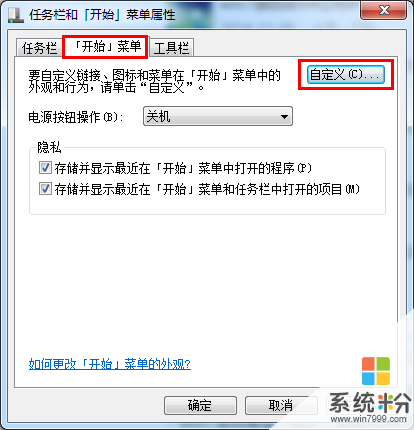
图2 打开开始菜单自定义窗口
3.在自定义开始菜单窗口中,找到并勾选“运行命令”,点击“确定”,如图3所示:
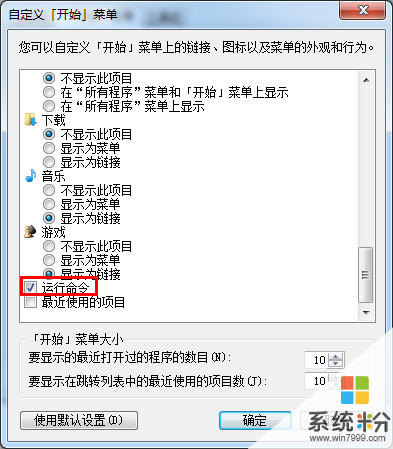
图3 勾选运行命令点击确定
以上就是笔记本win7系统怎样找回开始菜单中消失的运行命令按钮,笔记本win7系统找回开始菜单中消失的运行命令按钮的方法教程,希望本文中能帮您解决问题。
我要分享:
上一篇:win7电脑右键菜单发送到功能该如何设置? win7电脑右键菜单发送到功能该怎样设置?
下一篇:ghost win7系统无人使用情况下不待机设置的方法有哪些? ghost win7系统无人使用情况下不待机该如何设置?
相关教程
- ·Win7 32位系统关机按钮消失的如何找回 Win7 32位系统关机按钮消失怎么找回
- ·Win7开始菜单开始按钮如何换 想要换出Win7开始菜单的按钮该如何操作
- ·win7系统怎么把“运行”命令设置到开始菜单里的方法
- ·怎样找回Win7 64位系统消失的关机按钮 如何找回Win7 64位系统消失的关机按钮
- ·找回Win7系统“开始”菜单中“最近使用的项目”
- ·如何找回Win7开始菜单丢失的附件文件夹及工具? 找回Win7开始菜单丢失的附件文件夹及工具的方法?
- ·win7原版密钥 win7正版永久激活密钥激活步骤
- ·win7屏幕密码 Win7设置开机锁屏密码的方法
- ·win7怎么硬盘分区 win7系统下如何对硬盘进行分区划分
- ·win7 文件共享设置 Win7如何局域网共享文件
Win7系统教程推荐
- 1 win7原版密钥 win7正版永久激活密钥激活步骤
- 2 win7屏幕密码 Win7设置开机锁屏密码的方法
- 3 win7 文件共享设置 Win7如何局域网共享文件
- 4鼠标左键变右键右键无法使用window7怎么办 鼠标左键变右键解决方法
- 5win7电脑前置耳机没声音怎么设置 win7前面板耳机没声音处理方法
- 6win7如何建立共享文件 Win7如何共享文件到其他设备
- 7win7屏幕录制快捷键 Win7自带的屏幕录制功能怎么使用
- 8w7系统搜索不到蓝牙设备 电脑蓝牙搜索不到其他设备
- 9电脑桌面上没有我的电脑图标怎么办 win7桌面图标不见了怎么恢复
- 10win7怎么调出wifi连接 Win7连接WiFi失败怎么办
Win7系统热门教程
- 1 win7系统电脑宽带连接错误711怎样处理 win7系统电脑宽带连接错误711处理的方法有哪些
- 2 win8.1怎么设置开始菜单|win8.1调整开始菜单样式的方法
- 3 支持Win7的那些国产杀毒软件
- 4Win7系统桌面右键无法点击和点击闪退如何解决 Win7系统桌面右键无法点击和点击闪退怎么解决
- 5win7系统如何自定义窗口颜色|win7设置窗口颜色的方法
- 6win7系统怎样设置电脑最省电
- 7一些我们日常在使用win7经常遇到的问题及解决方法
- 8请问怎么找win7电脑中的隐藏分区 怎么找到win7电脑中的隐藏分区
- 9Ghost Win7怎样修改公用网络?
- 10win7系统文件想要加密的方法 如何把win7系统文件进行加密保护措施
最新Win7教程
- 1 win7原版密钥 win7正版永久激活密钥激活步骤
- 2 win7屏幕密码 Win7设置开机锁屏密码的方法
- 3 win7怎么硬盘分区 win7系统下如何对硬盘进行分区划分
- 4win7 文件共享设置 Win7如何局域网共享文件
- 5鼠标左键变右键右键无法使用window7怎么办 鼠标左键变右键解决方法
- 6windows7加密绿色 Windows7如何取消加密文件的绿色图标显示
- 7windows7操作特点 Windows 7的特点有哪些
- 8win7桌面东西都没有了 桌面文件丢失了怎么办
- 9win7电脑前置耳机没声音怎么设置 win7前面板耳机没声音处理方法
- 10多个程序或窗口之间切换 如何在windows7中利用快捷键切换多个程序窗口
